OPEL ASTRA J 2015 Bilgi ve Eğlence Sistemi Kılavuzu (in Turkish)
Manufacturer: OPEL, Model Year: 2015, Model line: ASTRA J, Model: OPEL ASTRA J 2015Pages: 183, PDF Size: 2.81 MB
Page 51 of 183
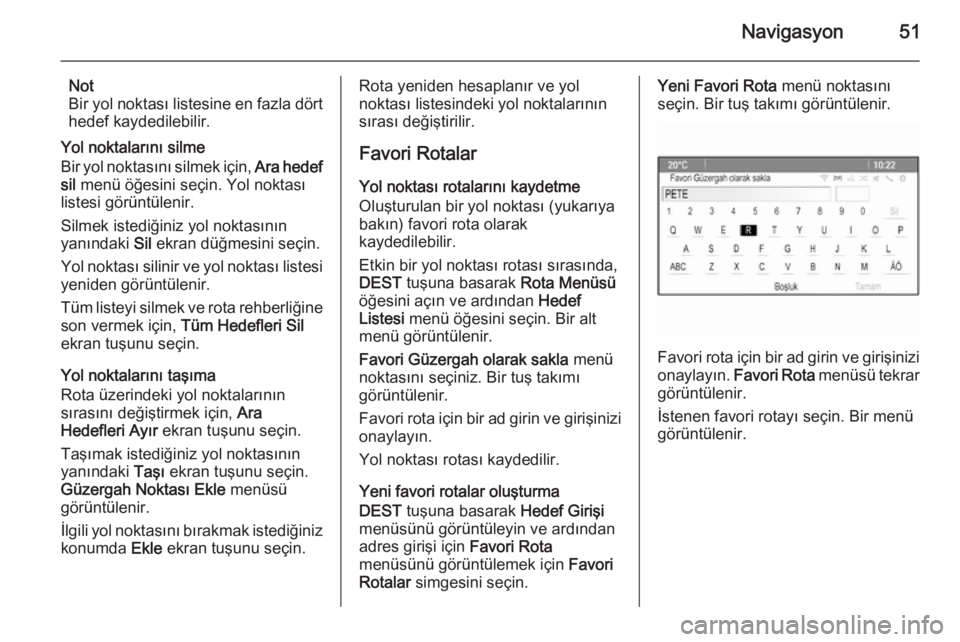
Navigasyon51
Not
Bir yol noktası listesine en fazla dört
hedef kaydedilebilir.
Yol noktalarını silme
Bir yol noktasını silmek için, Ara hedef
sil menü öğesini seçin. Yol noktası
listesi görüntülenir.
Silmek istediğiniz yol noktasının
yanındaki Sil ekran düğmesini seçin.
Yol noktası silinir ve yol noktası listesi yeniden görüntülenir.
Tüm listeyi silmek ve rota rehberliğine
son vermek için, Tüm Hedefleri Sil
ekran tuşunu seçin.
Yol noktalarını taşıma
Rota üzerindeki yol noktalarının
sırasını değiştirmek için, Ara
Hedefleri Ayır ekran tuşunu seçin.
Taşımak istediğiniz yol noktasının yanındaki Taşı ekran tuşunu seçin.
Güzergah Noktası Ekle menüsü
görüntülenir.
İlgili yol noktasını bırakmak istediğiniz konumda Ekle ekran tuşunu seçin.Rota yeniden hesaplanır ve yol
noktası listesindeki yol noktalarının sırası değiştirilir.
Favori Rotalar
Yol noktası rotalarını kaydetme
Oluşturulan bir yol noktası (yukarıya
bakın) favori rota olarak
kaydedilebilir.
Etkin bir yol noktası rotası sırasında,
DEST tuşuna basarak Rota Menüsü
öğesini açın ve ardından Hedef
Listesi menü öğesini seçin. Bir alt
menü görüntülenir.
Favori Güzergah olarak sakla menü
noktasını seçiniz. Bir tuş takımı
görüntülenir.
Favori rota için bir ad girin ve girişinizi onaylayın.
Yol noktası rotası kaydedilir.
Yeni favori rotalar oluşturma
DEST tuşuna basarak Hedef Girişi
menüsünü görüntüleyin ve ardından
adres girişi için Favori Rota
menüsünü görüntülemek için Favori
Rotalar simgesini seçin.Yeni Favori Rota menü noktasını
seçin. Bir tuş takımı görüntülenir.
Favori rota için bir ad girin ve girişinizi
onaylayın. Favori Rota menüsü tekrar
görüntülenir.
İstenen favori rotayı seçin. Bir menü
görüntülenir.
Page 52 of 183
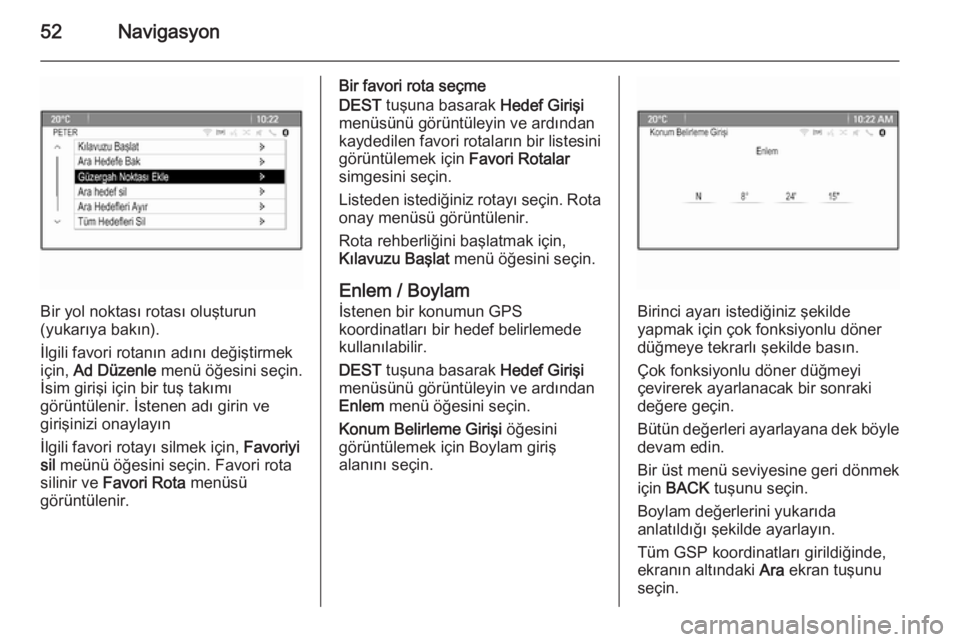
52Navigasyon
Bir yol noktası rotası oluşturun
(yukarıya bakın).
İlgili favori rotanın adını değiştirmek
için, Ad Düzenle menü öğesini seçin.
İsim girişi için bir tuş takımı
görüntülenir. İstenen adı girin ve
girişinizi onaylayın
İlgili favori rotayı silmek için, Favoriyi
sil meünü öğesini seçin. Favori rota
silinir ve Favori Rota menüsü
görüntülenir.
Bir favori rota seçme
DEST tuşuna basarak Hedef Girişi
menüsünü görüntüleyin ve ardından
kaydedilen favori rotaların bir listesini görüntülemek için Favori Rotalar
simgesini seçin.
Listeden istediğiniz rotayı seçin. Rota
onay menüsü görüntülenir.
Rota rehberliğini başlatmak için,
Kılavuzu Başlat menü öğesini seçin.
Enlem / Boylam
İstenen bir konumun GPS
koordinatları bir hedef belirlemede
kullanılabilir.
DEST tuşuna basarak Hedef Girişi
menüsünü görüntüleyin ve ardından
Enlem menü öğesini seçin.
Konum Belirleme Girişi öğesini
görüntülemek için Boylam giriş
alanını seçin.
Birinci ayarı istediğiniz şekilde
yapmak için çok fonksiyonlu döner
düğmeye tekrarlı şekilde basın.
Çok fonksiyonlu döner düğmeyi
çevirerek ayarlanacak bir sonraki
değere geçin.
Bütün değerleri ayarlayana dek böyle devam edin.
Bir üst menü seviyesine geri dönmek
için BACK tuşunu seçin.
Boylam değerlerini yukarıda
anlatıldığı şekilde ayarlayın.
Tüm GSP koordinatları girildiğinde,
ekranın altındaki Ara ekran tuşunu
seçin.
Page 53 of 183
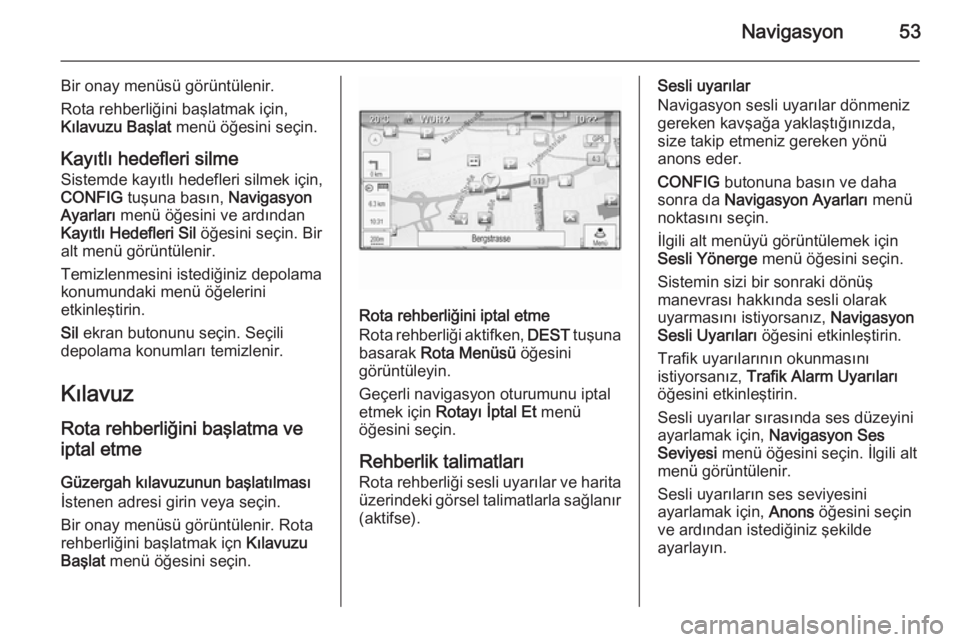
Navigasyon53
Bir onay menüsü görüntülenir.
Rota rehberliğini başlatmak için,
Kılavuzu Başlat menü öğesini seçin.
Kayıtlı hedefleri silme
Sistemde kayıtlı hedefleri silmek için, CONFIG tuşuna basın, Navigasyon
Ayarları menü öğesini ve ardından
Kayıtlı Hedefleri Sil öğesini seçin. Bir
alt menü görüntülenir.
Temizlenmesini istediğiniz depolama
konumundaki menü öğelerini
etkinleştirin.
Sil ekran butonunu seçin. Seçili
depolama konumları temizlenir.
Kılavuz
Rota rehberliğini başlatma ve
iptal etme
Güzergah kılavuzunun başlatılması
İstenen adresi girin veya seçin.
Bir onay menüsü görüntülenir. Rota
rehberliğini başlatmak içn Kılavuzu
Başlat menü öğesini seçin.
Rota rehberliğini iptal etme
Rota rehberliği aktifken, DEST tuşuna
basarak Rota Menüsü öğesini
görüntüleyin.
Geçerli navigasyon oturumunu iptal
etmek için Rotayı İptal Et menü
öğesini seçin.
Rehberlik talimatları Rota rehberliği sesli uyarılar ve harita
üzerindeki görsel talimatlarla sağlanır (aktifse).
Sesli uyarılar
Navigasyon sesli uyarılar dönmeniz
gereken kavşağa yaklaştığınızda,
size takip etmeniz gereken yönü
anons eder.
CONFIG butonuna basın ve daha
sonra da Navigasyon Ayarları menü
noktasını seçin.
İlgili alt menüyü görüntülemek için
Sesli Yönerge menü öğesini seçin.
Sistemin sizi bir sonraki dönüş
manevrası hakkında sesli olarak
uyarmasını istiyorsanız, Navigasyon
Sesli Uyarıları öğesini etkinleştirin.
Trafik uyarılarının okunmasını
istiyorsanız, Trafik Alarm Uyarıları
öğesini etkinleştirin.
Sesli uyarılar sırasında ses düzeyini
ayarlamak için, Navigasyon Ses
Seviyesi menü öğesini seçin. İlgili alt
menü görüntülenir.
Sesli uyarıların ses seviyesini
ayarlamak için, Anons öğesini seçin
ve ardından istediğiniz şekilde
ayarlayın.
Page 54 of 183
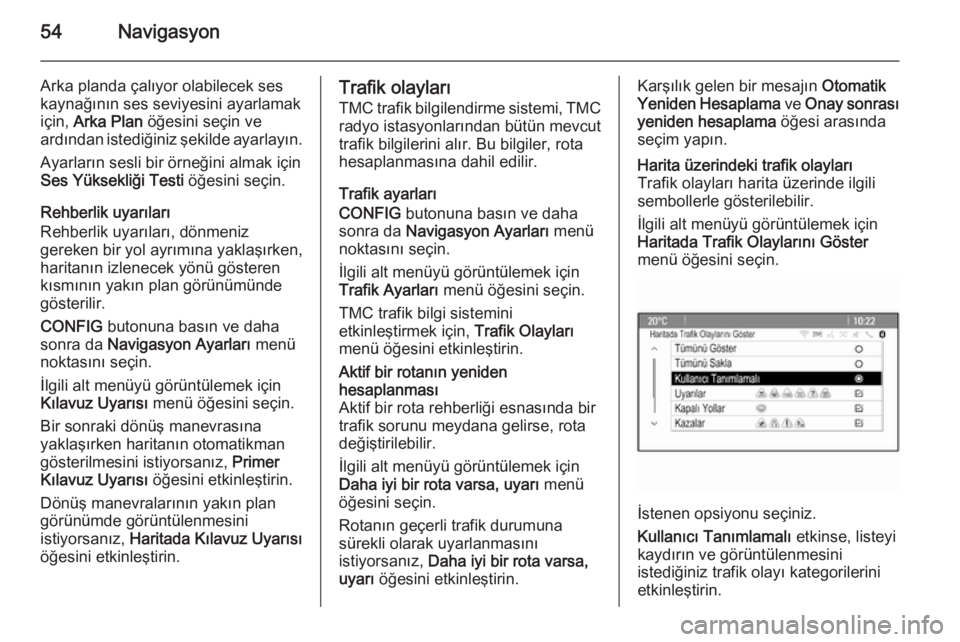
54Navigasyon
Arka planda çalıyor olabilecek ses
kaynağının ses seviyesini ayarlamak
için, Arka Plan öğesini seçin ve
ardından istediğiniz şekilde ayarlayın.
Ayarların sesli bir örneğini almak için
Ses Yüksekliği Testi öğesini seçin.
Rehberlik uyarıları
Rehberlik uyarıları, dönmeniz
gereken bir yol ayrımına yaklaşırken,
haritanın izlenecek yönü gösteren
kısmının yakın plan görünümünde
gösterilir.
CONFIG butonuna basın ve daha
sonra da Navigasyon Ayarları menü
noktasını seçin.
İlgili alt menüyü görüntülemek için
Kılavuz Uyarısı menü öğesini seçin.
Bir sonraki dönüş manevrasına
yaklaşırken haritanın otomatikman
gösterilmesini istiyorsanız, Primer
Kılavuz Uyarısı öğesini etkinleştirin.
Dönüş manevralarının yakın plan görünümde görüntülenmesini
istiyorsanız, Haritada Kılavuz Uyarısı
öğesini etkinleştirin.Trafik olayları
TMC trafik bilgilendirme sistemi, TMC
radyo istasyonlarından bütün mevcut
trafik bilgilerini alır. Bu bilgiler, rota
hesaplanmasına dahil edilir.
Trafik ayarları
CONFIG butonuna basın ve daha
sonra da Navigasyon Ayarları menü
noktasını seçin.
İlgili alt menüyü görüntülemek için
Trafik Ayarları menü öğesini seçin.
TMC trafik bilgi sistemini
etkinleştirmek için, Trafik Olayları
menü öğesini etkinleştirin.Aktif bir rotanın yeniden
hesaplanması
Aktif bir rota rehberliği esnasında bir
trafik sorunu meydana gelirse, rota
değiştirilebilir.
İlgili alt menüyü görüntülemek için
Daha iyi bir rota varsa, uyarı menü
öğesini seçin.
Rotanın geçerli trafik durumuna
sürekli olarak uyarlanmasını
istiyorsanız, Daha iyi bir rota varsa,
uyarı öğesini etkinleştirin.Karşılık gelen bir mesajın Otomatik
Yeniden Hesaplama ve Onay sonrası
yeniden hesaplama öğesi arasında
seçim yapın.Harita üzerindeki trafik olayları
Trafik olayları harita üzerinde ilgili
sembollerle gösterilebilir.
İlgili alt menüyü görüntülemek için
Haritada Trafik Olaylarını Göster
menü öğesini seçin.
İstenen opsiyonu seçiniz.
Kullanıcı Tanımlamalı etkinse, listeyi
kaydırın ve görüntülenmesini
istediğiniz trafik olayı kategorilerini
etkinleştirin.
Page 55 of 183
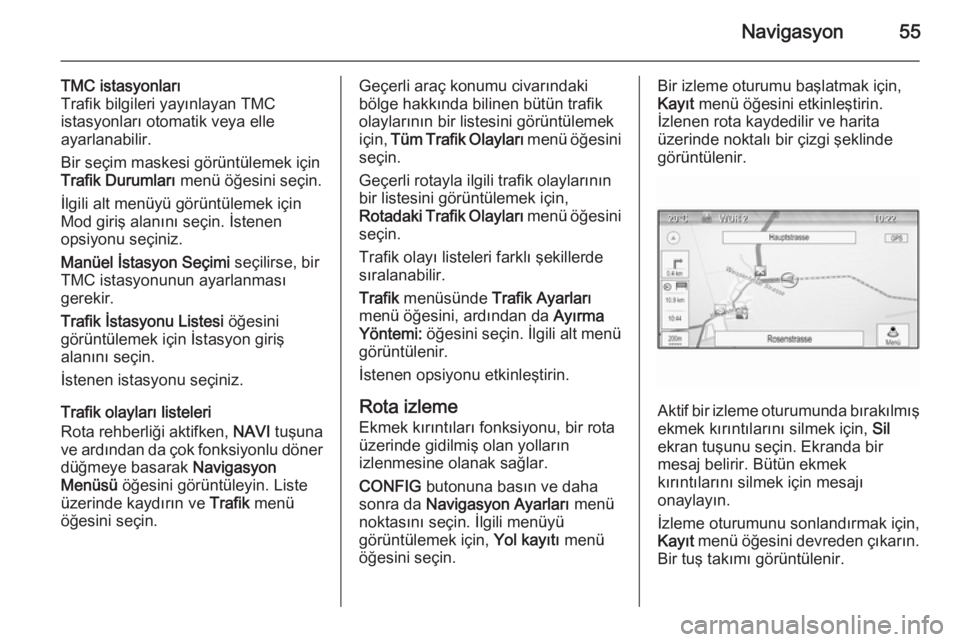
Navigasyon55
TMC istasyonları
Trafik bilgileri yayınlayan TMC
istasyonları otomatik veya elle
ayarlanabilir.
Bir seçim maskesi görüntülemek için
Trafik Durumları menü öğesini seçin.
İlgili alt menüyü görüntülemek için
Mod giriş alanını seçin. İstenen
opsiyonu seçiniz.
Manüel İstasyon Seçimi seçilirse, bir
TMC istasyonunun ayarlanması
gerekir.
Trafik İstasyonu Listesi öğesini
görüntülemek için İstasyon giriş
alanını seçin.
İstenen istasyonu seçiniz.
Trafik olayları listeleri
Rota rehberliği aktifken, NAVI tuşuna
ve ardından da çok fonksiyonlu döner düğmeye basarak Navigasyon
Menüsü öğesini görüntüleyin. Liste
üzerinde kaydırın ve Trafik menü
öğesini seçin.Geçerli araç konumu civarındaki
bölge hakkında bilinen bütün trafik
olaylarının bir listesini görüntülemek
için, Tüm Trafik Olayları menü öğesini
seçin.
Geçerli rotayla ilgili trafik olaylarının
bir listesini görüntülemek için,
Rotadaki Trafik Olayları menü öğesini
seçin.
Trafik olayı listeleri farklı şekillerde
sıralanabilir.
Trafik menüsünde Trafik Ayarları
menü öğesini, ardından da Ayırma
Yöntemi: öğesini seçin. İlgili alt menü
görüntülenir.
İstenen opsiyonu etkinleştirin.
Rota izleme
Ekmek kırıntıları fonksiyonu, bir rota
üzerinde gidilmiş olan yolların
izlenmesine olanak sağlar.
CONFIG butonuna basın ve daha
sonra da Navigasyon Ayarları menü
noktasını seçin. İlgili menüyü
görüntülemek için, Yol kayıtı menü
öğesini seçin.Bir izleme oturumu başlatmak için,
Kayıt menü öğesini etkinleştirin.
İzlenen rota kaydedilir ve harita
üzerinde noktalı bir çizgi şeklinde
görüntülenir.
Aktif bir izleme oturumunda bırakılmış
ekmek kırıntılarını silmek için, Sil
ekran tuşunu seçin. Ekranda bir
mesaj belirir. Bütün ekmek
kırıntılarını silmek için mesajı
onaylayın.
İzleme oturumunu sonlandırmak için,
Kayıt menü öğesini devreden çıkarın.
Bir tuş takımı görüntülenir.
Page 56 of 183
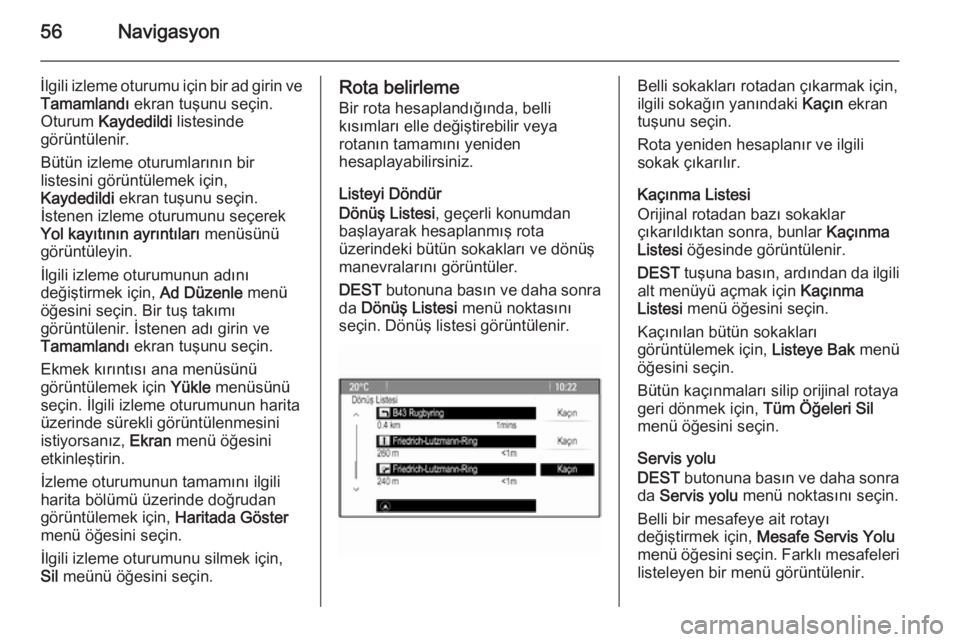
56Navigasyon
İlgili izleme oturumu için bir ad girin veTamamlandı ekran tuşunu seçin.
Oturum Kaydedildi listesinde
görüntülenir.
Bütün izleme oturumlarının bir
listesini görüntülemek için,
Kaydedildi ekran tuşunu seçin.
İstenen izleme oturumunu seçerek
Yol kayıtının ayrıntıları menüsünü
görüntüleyin.
İlgili izleme oturumunun adını
değiştirmek için, Ad Düzenle menü
öğesini seçin. Bir tuş takımı
görüntülenir. İstenen adı girin ve
Tamamlandı ekran tuşunu seçin.
Ekmek kırıntısı ana menüsünü
görüntülemek için Yükle menüsünü
seçin. İlgili izleme oturumunun harita üzerinde sürekli görüntülenmesini istiyorsanız, Ekran menü öğesini
etkinleştirin.
İzleme oturumunun tamamını ilgili
harita bölümü üzerinde doğrudan
görüntülemek için, Haritada Göster
menü öğesini seçin.
İlgili izleme oturumunu silmek için,
Sil meünü öğesini seçin.Rota belirleme
Bir rota hesaplandığında, belli
kısımları elle değiştirebilir veya
rotanın tamamını yeniden
hesaplayabilirsiniz.
Listeyi Döndür
Dönüş Listesi , geçerli konumdan
başlayarak hesaplanmış rota
üzerindeki bütün sokakları ve dönüş
manevralarını görüntüler.
DEST butonuna basın ve daha sonra
da Dönüş Listesi menü noktasını
seçin. Dönüş listesi görüntülenir.Belli sokakları rotadan çıkarmak için,
ilgili sokağın yanındaki Kaçın ekran
tuşunu seçin.
Rota yeniden hesaplanır ve ilgili
sokak çıkarılır.
Kaçınma Listesi
Orijinal rotadan bazı sokaklar
çıkarıldıktan sonra, bunlar Kaçınma
Listesi öğesinde görüntülenir.
DEST tuşuna basın, ardından da ilgili
alt menüyü açmak için Kaçınma
Listesi menü öğesini seçin.
Kaçınılan bütün sokakları
görüntülemek için, Listeye Bak menü
öğesini seçin.
Bütün kaçınmaları silip orijinal rotaya
geri dönmek için, Tüm Öğeleri Sil
menü öğesini seçin.
Servis yolu
DEST butonuna basın ve daha sonra
da Servis yolu menü noktasını seçin.
Belli bir mesafeye ait rotayı
değiştirmek için, Mesafe Servis Yolu
menü öğesini seçin. Farklı mesafeleri listeleyen bir menü görüntülenir.
Page 57 of 183
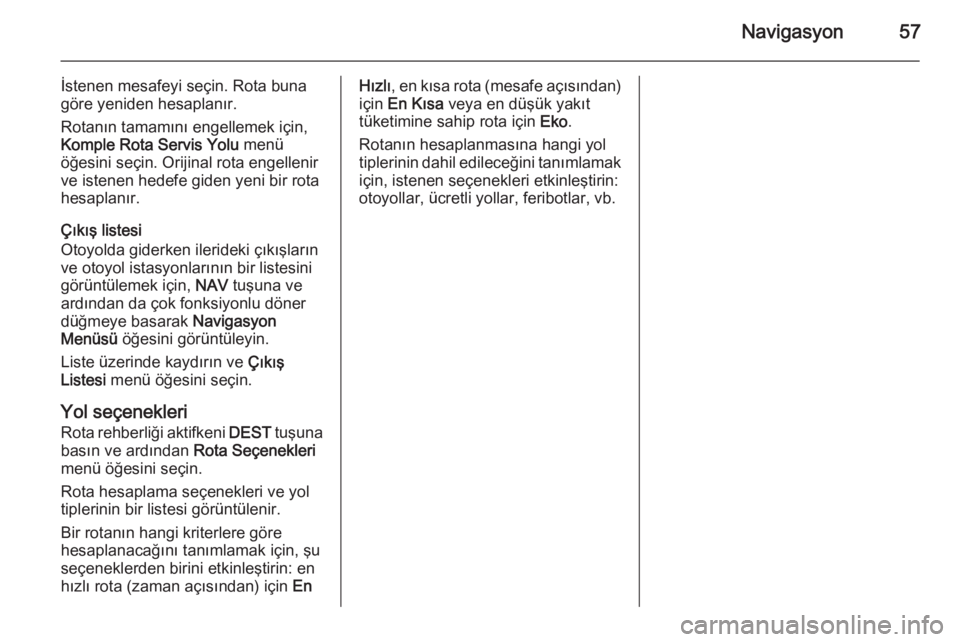
Navigasyon57
İstenen mesafeyi seçin. Rota buna
göre yeniden hesaplanır.
Rotanın tamamını engellemek için,
Komple Rota Servis Yolu menü
öğesini seçin. Orijinal rota engellenir
ve istenen hedefe giden yeni bir rota
hesaplanır.
Çıkış listesi
Otoyolda giderken ilerideki çıkışların
ve otoyol istasyonlarının bir listesini
görüntülemek için, NAV tuşuna ve
ardından da çok fonksiyonlu döner düğmeye basarak Navigasyon
Menüsü öğesini görüntüleyin.
Liste üzerinde kaydırın ve Çıkış
Listesi menü öğesini seçin.
Yol seçenekleri
Rota rehberliği aktifkeni DEST tuşuna
basın ve ardından Rota Seçenekleri
menü öğesini seçin.
Rota hesaplama seçenekleri ve yol
tiplerinin bir listesi görüntülenir.
Bir rotanın hangi kriterlere göre
hesaplanacağını tanımlamak için, şu
seçeneklerden birini etkinleştirin: en
hızlı rota (zaman açısından) için EnHızlı, en kısa rota (mesafe açısından)
için En Kısa veya en düşük yakıt
tüketimine sahip rota için Eko.
Rotanın hesaplanmasına hangi yol tiplerinin dahil edileceğini tanımlamak için, istenen seçenekleri etkinleştirin:
otoyollar, ücretli yollar, feribotlar, vb.
Page 58 of 183
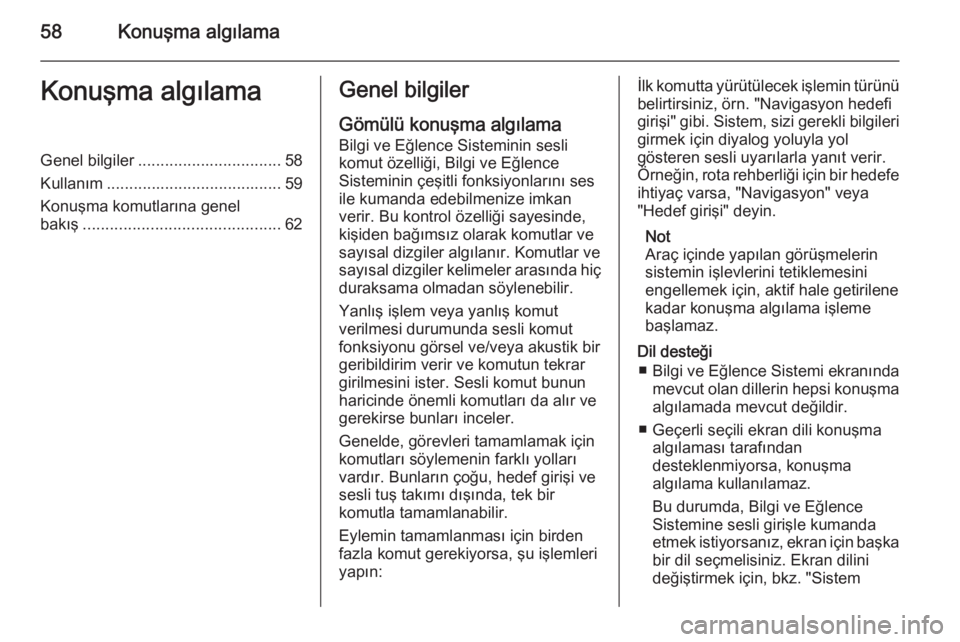
58Konuşma algılamaKonuşma algılamaGenel bilgiler................................ 58
Kullanım ....................................... 59
Konuşma komutlarına genel
bakış ............................................ 62Genel bilgiler
Gömülü konuşma algılama
Bilgi ve Eğlence Sisteminin sesli
komut özelliği, Bilgi ve Eğlence
Sisteminin çeşitli fonksiyonlarını ses
ile kumanda edebilmenize imkan
verir. Bu kontrol özelliği sayesinde,
kişiden bağımsız olarak komutlar ve sayısal dizgiler algılanır. Komutlar ve
sayısal dizgiler kelimeler arasında hiç duraksama olmadan söylenebilir.
Yanlış işlem veya yanlış komut
verilmesi durumunda sesli komut
fonksiyonu görsel ve/veya akustik bir
geribildirim verir ve komutun tekrar
girilmesini ister. Sesli komut bunun
haricinde önemli komutları da alır ve
gerekirse bunları inceler.
Genelde, görevleri tamamlamak için
komutları söylemenin farklı yolları
vardır. Bunların çoğu, hedef girişi ve
sesli tuş takımı dışında, tek bir
komutla tamamlanabilir.
Eylemin tamamlanması için birden
fazla komut gerekiyorsa, şu işlemleri
yapın:İlk komutta yürütülecek işlemin türünü
belirtirsiniz, örn. "Navigasyon hedefi
girişi" gibi. Sistem, sizi gerekli bilgileri girmek için diyalog yoluyla yol
gösteren sesli uyarılarla yanıt verir.
Örneğin, rota rehberliği için bir hedefe ihtiyaç varsa, "Navigasyon" veya
"Hedef girişi" deyin.
Not
Araç içinde yapılan görüşmelerin
sistemin işlevlerini tetiklemesini
engellemek için, aktif hale getirilene
kadar konuşma algılama işleme
başlamaz.
Dil desteği ■ Bilgi ve Eğlence Sistemi ekranında mevcut olan dillerin hepsi konuşma
algılamada mevcut değildir.
■ Geçerli seçili ekran dili konuşma algılaması tarafından
desteklenmiyorsa, konuşma
algılama kullanılamaz.
Bu durumda, Bilgi ve Eğlence
Sistemine sesli girişle kumanda
etmek istiyorsanız, ekran için başka
bir dil seçmelisiniz. Ekran dilini
değiştirmek için, bkz. "Sistem
Page 59 of 183
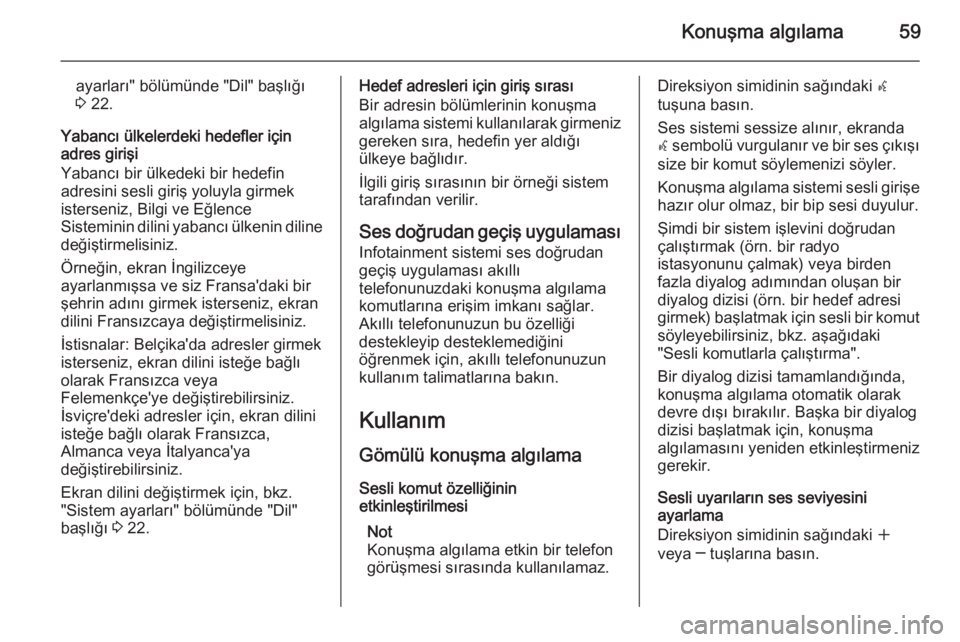
Konuşma algılama59
ayarları" bölümünde "Dil" başlığı
3 22.
Yabancı ülkelerdeki hedefler için
adres girişi
Yabancı bir ülkedeki bir hedefin
adresini sesli giriş yoluyla girmek
isterseniz, Bilgi ve Eğlence
Sisteminin dilini yabancı ülkenin diline değiştirmelisiniz.
Örneğin, ekran İngilizceye
ayarlanmışsa ve siz Fransa'daki bir
şehrin adını girmek isterseniz, ekran
dilini Fransızcaya değiştirmelisiniz.
İstisnalar: Belçika'da adresler girmek
isterseniz, ekran dilini isteğe bağlı
olarak Fransızca veya
Felemenkçe'ye değiştirebilirsiniz.
İsviçre'deki adresler için, ekran dilini isteğe bağlı olarak Fransızca,
Almanca veya İtalyanca'ya
değiştirebilirsiniz.
Ekran dilini değiştirmek için, bkz.
"Sistem ayarları" bölümünde "Dil"
başlığı 3 22.Hedef adresleri için giriş sırası
Bir adresin bölümlerinin konuşma
algılama sistemi kullanılarak girmeniz
gereken sıra, hedefin yer aldığı
ülkeye bağlıdır.
İlgili giriş sırasının bir örneği sistem tarafından verilir.
Ses doğrudan geçiş uygulaması
Infotainment sistemi ses doğrudan
geçiş uygulaması akıllı
telefonunuzdaki konuşma algılama
komutlarına erişim imkanı sağlar.
Akıllı telefonunuzun bu özelliği
destekleyip desteklemediğini
öğrenmek için, akıllı telefonunuzun
kullanım talimatlarına bakın.
Kullanım
Gömülü konuşma algılama Sesli komut özelliğinin
etkinleştirilmesi
Not
Konuşma algılama etkin bir telefon
görüşmesi sırasında kullanılamaz.Direksiyon simidinin sağındaki w
tuşuna basın.
Ses sistemi sessize alınır, ekranda
w sembolü vurgulanır ve bir ses çıkışı
size bir komut söylemenizi söyler.
Konuşma algılama sistemi sesli girişe hazır olur olmaz, bir bip sesi duyulur.
Şimdi bir sistem işlevini doğrudan
çalıştırmak (örn. bir radyo
istasyonunu çalmak) veya birden
fazla diyalog adımından oluşan bir
diyalog dizisi (örn. bir hedef adresi
girmek) başlatmak için sesli bir komut
söyleyebilirsiniz, bkz. aşağıdaki
"Sesli komutlarla çalıştırma".
Bir diyalog dizisi tamamlandığında, konuşma algılama otomatik olarak
devre dışı bırakılır. Başka bir diyalog
dizisi başlatmak için, konuşma
algılamasını yeniden etkinleştirmeniz
gerekir.
Sesli uyarıların ses seviyesini
ayarlama
Direksiyon simidinin sağındaki w
veya ─ tuşlarına basın.
Page 60 of 183
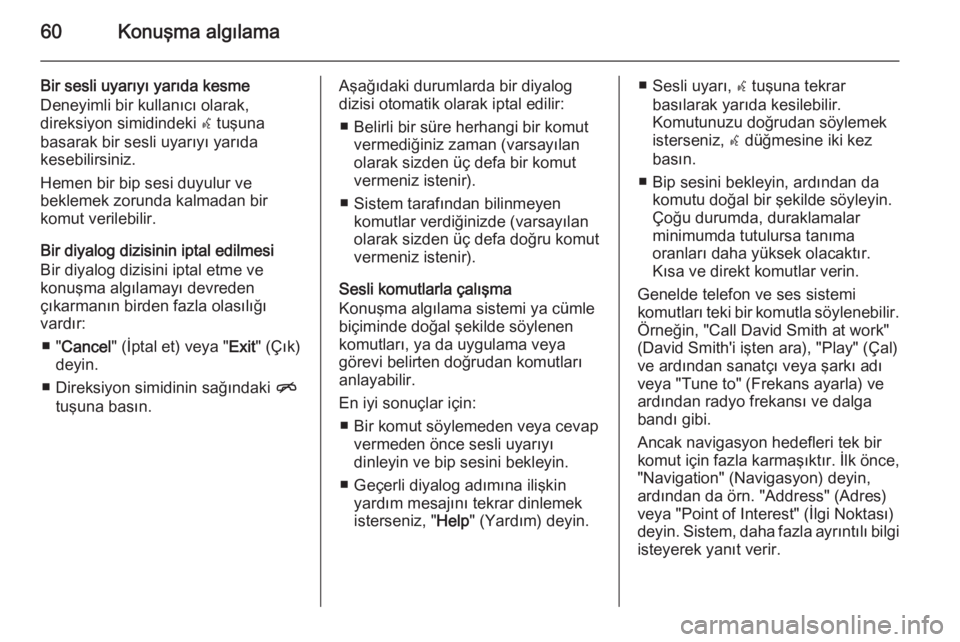
60Konuşma algılama
Bir sesli uyarıyı yarıda kesme
Deneyimli bir kullanıcı olarak,
direksiyon simidindeki w tuşuna
basarak bir sesli uyarıyı yarıda
kesebilirsiniz.
Hemen bir bip sesi duyulur ve
beklemek zorunda kalmadan bir
komut verilebilir.
Bir diyalog dizisinin iptal edilmesi
Bir diyalog dizisini iptal etme ve
konuşma algılamayı devreden
çıkarmanın birden fazla olasılığı
vardır:
■ " Cancel " (İptal et) veya " Exit" (Çık)
deyin.
■ Direksiyon simidinin sağındaki n
tuşuna basın.Aşağıdaki durumlarda bir diyalog
dizisi otomatik olarak iptal edilir:
■ Belirli bir süre herhangi bir komut vermediğiniz zaman (varsayılan
olarak sizden üç defa bir komut
vermeniz istenir).
■ Sistem tarafından bilinmeyen komutlar verdiğinizde (varsayılan
olarak sizden üç defa doğru komut
vermeniz istenir).
Sesli komutlarla çalışma
Konuşma algılama sistemi ya cümle
biçiminde doğal şekilde söylenen
komutları, ya da uygulama veya
görevi belirten doğrudan komutları
anlayabilir.
En iyi sonuçlar için: ■ Bir komut söylemeden veya cevap vermeden önce sesli uyarıyı
dinleyin ve bip sesini bekleyin.
■ Geçerli diyalog adımına ilişkin yardım mesajını tekrar dinlemek
isterseniz, " Help" (Yardım) deyin.■ Sesli uyarı, w tuşuna tekrar
basılarak yarıda kesilebilir.
Komutunuzu doğrudan söylemek
isterseniz, w düğmesine iki kez
basın.
■ Bip sesini bekleyin, ardından da komutu doğal bir şekilde söyleyin.
Çoğu durumda, duraklamalar
minimumda tutulursa tanıma
oranları daha yüksek olacaktır.
Kısa ve direkt komutlar verin.
Genelde telefon ve ses sistemi
komutları teki bir komutla söylenebilir. Örneğin, "Call David Smith at work"
(David Smith'i işten ara), "Play" (Çal)
ve ardından sanatçı veya şarkı adı
veya "Tune to" (Frekans ayarla) ve
ardından radyo frekansı ve dalga
bandı gibi.
Ancak navigasyon hedefleri tek bir komut için fazla karmaşıktır. İlk önce,
"Navigation" (Navigasyon) deyin,
ardından da örn. "Address" (Adres)
veya "Point of Interest" (İlgi Noktası)
deyin. Sistem, daha fazla ayrıntılı bilgi
isteyerek yanıt verir.